CSS уроки — основы обучения для начинающих
Приветствую вас на курсе по изучению языка стилей CSS (CSS3). За курс мы с вами познакомимся с основами css, изучим понятие селекторов и разработаем небольшой веб сайт на основе HTML и CSS. В первом уроке мы поговорим про CSS, узнаем что он делает и на что он способен.
Полезные ссылки:
- Практикум по CSS;
- Редактор Atom;
- Редактор Visual Studio;
- Редактор Sublime Text.
Информация про CSS
CSS является языком, что отвечает за оформление вида страницы. Он позволяет указать стилевое оформление каждого из HTML элементов. Также за счёт CSS можно указывать стили для файлов с XML-разметок: XUL, SVG и прочие.
Чистый HTML-документ выглядит ужасно без использования стилей. Каскадные таблицы стилей или же CSS помогает указать всё оформление для веб сайта. Используя лишь HTML и CSS можно создать любой дизайн сайта, какой вам только будет нужен.
Написание CSS
CSS-стиль – это определённое правило, что подсказывает веб-обозревателю правила форматирования для каждого элемента. Под форматированием подразумевается: изменение цвета текста, фона элемента, шрифта, теней, позиции на экране и тому прочее.
Чтобы создать рабочий CSS-стиль, нужно правильно указать 2 основные части:
- Селектор – указывает целевой элемент, которому назначается стиль;
- Блок стилей – подсказывает браузеру нужные правила форматирования.
Пример:
div {
background-color:red;
width: 100px;
height: 60px;
}В примере селектором выступает тег div. Это означает, что все стили в блоке будут применены к каждому div-элементу на странице.
В фигурных скобках всегда указываются стили. Они должны стоять строго в скобках, а не за их пределами. В представленном примере на выходе получится div блок c красным фоном, шириной 100 и высотой 60 пикселей.
Все команды имеют свойство, а за ним идёт значение. Иллюстрация на основании того же примера:
background-color:red; /* , где background-color – это свойство; red – значение. */
Свойство задаёт определённый стиль. Подобных свойств очень много, в нашем случае – это цвет фона. Значение всегда указывается после двоеточия. По примеру, свойству background-color установлено значение red. Таким образом перекрашивается цвет фона в красный.
По завершению команды всегда ставится точка с запятой. Этот символ является делителем, который отделяет между собой команды.
Список различных стилей принято называть таблицей стилей или CSS. Есть несколько разных методов указания стилей.
Атрибуты html и стили css
Большинство HTML-элементов поддерживают установку стилей посредством атрибутов. Пример, отдельным элементам есть возможность указать атрибуты width и height (ширина с высотой). Атрибуты указываются прямо в HTML-файле. С ними нужно быть осторожными.
С ними нужно быть осторожными.
С одной стороны – это удобный способ указать стили для конкретного блока (значения в атрибутах имеют высший приоритет), все прочие теги, подпадающие под общие селекторы, будут иметь стили с CSS-файла.
С другой стороны – это портит HTML-код, он перестаёт быть чистым. В случае редактирования неудобно находить и менять стили по разным файлам, появляется излишняя путаница.
Проверка валидности
Во время создания стилей нередко появляются неясности в отношении правильности их указания и корректности. В данном случае на помощь приходит валидатор CSS, доступный по этой ссылке.
План курса
В курсе по изучению языка стилей CSS для начинающих мы научимся прописывать CSS3 стили, изучим основы CSS, научимся работать с селекторами и по итогу разработаем множество мини проектов на HTML и CSS.
К концу видеокурса CSS у вас будут стойкие знания в самом языке и понимание как можно сделать красивый веб сайт.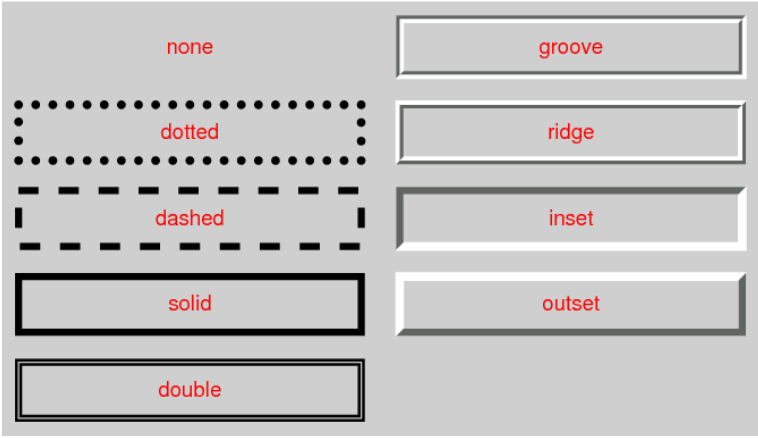
Программа обучения
Также на нашем сайте есть более углубленная программа по изучению разработки веб сайтов. Ознакомится с программой обучения по Front-end можно по этой ссылке и с программой обучения Full Stack по этой ссылке.
CSS Selector
❮ Назад Дальше ❯
В CSS селекторы являются шаблонами, используемыми для выбора элементов, которые требуется присвоить стилю.
Используйте наш тестер селектора CSS для демонстрации различных селекторов.
| Селектор | Пример | Пример описания |
|---|---|---|
| .class | .intro | Выбор всех элементов с |
| #id | #firstname | Выбор элемента с |
| * | * | Выбор всех элементов |
| element | p | Выбор всех элементов <p> |
| element,element | div, p | Выбор всех элементов <div> и всех элементов <p> |
| element element | div p | Выбор всех <p> элементов внутри элементов <div> |
| element>element | div > p | Выбор всех элементов <p>, в которых родительский элемент является элементом <div> |
| element+element | div + p | Выбор всех <p> элементов, помещенных сразу после <div> элементов |
| element1~element2 | p ~ ul | Выбор каждого элемента <ul>, которому предшествует элемент <p> |
| [attribute] | [target] | Выбор всех элементов с целевым атрибутом |
| [attribute=value] | [target=_blank] | Выбор всех элементов с target=»_blank» |
| [attribute~=value] | [title~=flower] | Выделяет все элементы с атрибутом title, содержащим слово «flower» |
| [attribute|=value] | [lang|=en] | Выбор всех элементов со значением атрибута lang, начиная с «en» |
| [attribute^=value] | a[href^=»https»] | Выбирает каждый элемент <a>, значение атрибута href которого начинается с «https» |
| [attribute$=value] | a[href$=». pdf»] pdf»] | Выбирает каждый элемент <a>, значение атрибута href которого заканчивается «.pdf» |
| [attribute*=value] | a[href*=»html5css.ru»] | Выбирает каждый элемент <a>, значение атрибута href которого содержит подстроку «html5css.ru» |
| :active | a:active | Выбор активной ссылки |
| ::after | p::after | Вставка чего-либо после содержимого каждого элемента < p > |
| ::before | p::before | Вставка чего-либо перед содержимым каждого элемента <p> |
| :checked | input:checked | Выбор каждого отмеченного <input> элемента |
| :disabled | input:disabled | Выбор всех отключенных элементов <input> |
| :empty | p:empty | Выбор каждого элемента <p>, не имеющего дочерних элементов (включая текстовые узлы) |
| :enabled | input:enabled | Выбор всех включенных элементов <input> |
| :first-child | p:first-child | Выбирает каждый элемент <p>, являющийся первым дочерним элементом родительского элемента |
| ::first-letter | p::first-letter | Выбор первой буквы каждого элемента <p> |
| ::first-line | p::first-line | Выбор первой строки каждого элемента <p> |
| :first-of-type | p:first-of-type | Выбор каждого элемента <p>, являющегося первым элементом <p> родительского элемента |
| :focus | input:focus | Выбор элемента ввода, имеющего фокус |
| :hover | a:hover | Выбор ссылок при наведении указателя мыши |
| :in-range | input:in-range | Выбор входных элементов со значением в указанном диапазоне |
| :invalid | input:invalid | Выбор всех входных элементов с недопустимым значением |
| :lang(language) | p:lang(it) | Выбирает каждый элемент <p> с атрибутом lang, равным «it» (Итальянский) |
| :last-child | p:last-child | Выбирает каждый элемент <p>, являющийся последним дочерним элементом родительского элемента |
| :last-of-type | p:last-of-type | Выбирает каждый элемент <p>, являющийся последним <p> элементом его родительского элемента |
| :link | a:link | Выбор всех непосещаемых ссылок |
| :not(selector) | :not(p) | Выбор каждого элемента, не являющегося элементом <p> |
| :nth-child(n) | p:nth-child(2) | Выбирает каждый элемент <p>, являющийся вторым дочерним элементом родительского элемента |
| :nth-last-child(n) | p:nth-last-child(2) | Выбирает каждый элемент <p>, являющийся вторым дочерним элементом родительского объекта, считая от последнего дочернего элемента |
| :nth-last-of-type(n) | p:nth-last-of-type(2) | Выбирает каждый элемент <p>, являющийся вторым элементом <p> родительского элемента, считая от последнего дочернего элемента |
| :nth-of-type(n) | p:nth-of-type(2) | Выбор каждого элемента <p>, являющегося вторым элементом <p> родительского элемента |
| :only-of-type | p:only-of-type | Выбор каждого элемента <p>, являющегося единственным элементом <p> родительского элемента |
| :only-child | p:only-child | Выбирает каждый элемент <p>, являющийся единственным дочерним элементом родительского элемента |
| :optional | input:optional | Выбор входных элементов без атрибута «обязательный» |
| :out-of-range | input:out-of-range | Выбор входных элементов со значением за пределами заданного диапазона |
| :read-only | input:read-only | Выбор входных элементов с указанным атрибутом «ReadOnly» |
| :read-write | input:read-write | Выбор входных элементов с атрибутом «ReadOnly» не указан |
| :required | input:required | Выбор входных элементов с указанным атрибутом «required» |
| :root | :root | Выбор корневого элемента документа |
| ::selection | ::selection | Выбор части элемента, выбранной пользователем |
| :target | #news:target | Выбор текущего активного элемента #news (щелчок по URL-адресу, содержащему это имя привязки) |
| :valid | input:valid | Выбор всех входных элементов с допустимым значением |
| :visited | a:visited | Выбор всех посещенных ссылок |
❮ Назад Дальше ❯
W3.
 CSS Главная
CSS Главная❮ Главная Далее ❯
Качественная альтернатива Bootstrap
W3.CSS меньше, быстрее и проще в использовании.
W3
CSS
W3.CSS — это современная адаптивная CSS-инфраструктура для мобильных устройств.
W3.CSS обеспечивает равенство для всех браузеров: Chrome. Fire Fox. Край. IE. Сафари. Опера.
W3.CSS обеспечивает равенство для всех устройств: Рабочий стол. Ноутбук. Таблетка. Мобильный.
W3.CSS — это только стандартный CSS (без библиотеки jQuery или JavaScript).
Начать изучение W3.CSS сейчас »
Пример
Мой заголовок

Автомобиль — это колесное самоходное транспортное средство, используемое для передвижения.
Мой нижний колонтитул
Попроб.
«Сделайте как можно проще, но не проще».
Альберт Эйнштейн
W3.CSS бесплатен
W3.CSS можно использовать бесплатно. Лицензия не требуется.
Как сделать
Чтобы использовать W3.CSS на своем веб-сайте, просто добавьте ссылку на «w3.css» из вашего веб-сайта. страницы:
Пример
Попробуйте сами »
Или загрузите w3.css из w3css_downloads и добавить ссылку на w3.css:
Пример
Ускоренный курс W3.CSS
Как создать веб-страницу это выглядит хорошо на всех устройствах (настольный компьютер, ноутбук, планшет и телефон).
Начните ускоренный курс » » »
Шаблоны веб-сайтов W3.CSS
Мы создали для вас несколько адаптивных шаблонов W3CSS.
Вы можете изменять, сохранять, делиться, использовать или делать с ними все, что хотите:
Шаблон для общественного питания
Шаблон портфолио
Маркетинговый шаблон
Шаблон кафе
Свадебный шаблон
Шаблон для еды
Все шаблоны »
❮ Предыдущая Следующий ❯
ВЫБОР ЦВЕТА
Лучшие учебники
Учебник по HTMLУчебник по CSS
Учебник по JavaScript
Учебник How To
Учебник по SQL
Учебник по Python
Учебник по W3.

Учебник по Bootstrap
Учебник по PHP
Учебник по Java
Учебное пособие по C++
Учебное пособие по jQuery
Основные ссылки
HTML ReferenceCSS Reference
JavaScript Reference
SQL Reference
Python Reference
W3.CSS Reference
Bootstrap Reference
PHP Reference
HTML Colors
Java Reference
Angular Reference
jQuery Reference
901 07 Лучшие примеры Примеры HTML
Примеры CSS
Примеры JavaScript
Примеры инструкций
Примеры SQL
Примеры Python
Примеры W3.CSS
Примеры Bootstrap
Примеры PHP
Примеры Java
Примеры jQuery
FORUM | О
W3Schools оптимизирован для обучения и обучения. Примеры могут быть упрощены для улучшения чтения и обучения.
Учебники, ссылки и примеры постоянно пересматриваются, чтобы избежать ошибок, но мы не можем гарантировать полную правильность всего содержания.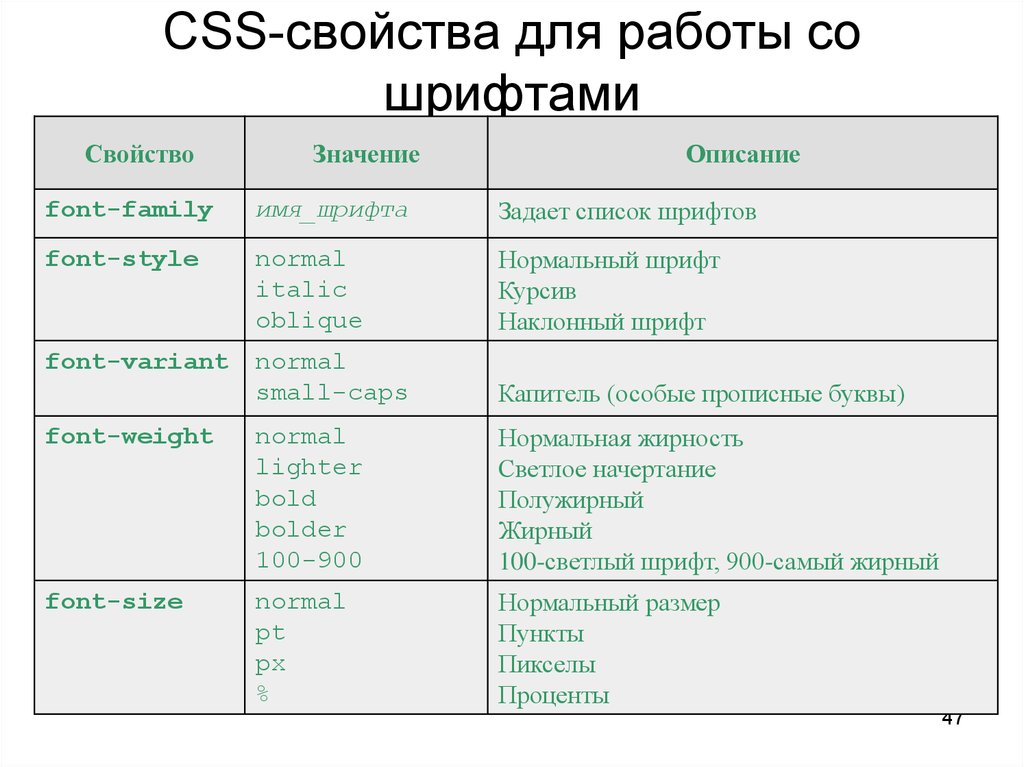 Используя W3Schools, вы соглашаетесь прочитать и принять наши условия использования,
куки-файлы и политика конфиденциальности.
Используя W3Schools, вы соглашаетесь прочитать и принять наши условия использования,
куки-файлы и политика конфиденциальности.
Copyright 1999-2023 Refsnes Data. Все права защищены.
W3Schools работает на основе W3.CSS.
Медиа-запросы CSS3 — примеры
❮ Предыдущий Далее ❯
Запросы мультимедиа CSS — дополнительные примеры
Давайте рассмотрим еще несколько примеров использования запросов мультимедиа.
Медиа-запросы — популярный метод доставки адаптированной таблицы стилей на различные устройства. Чтобы продемонстрировать простой пример, мы можем изменить цвет фона для разных устройств:
Пример
/* Установите цвет фона тела на коричневый */
body {
цвет фона: коричневый;
}
/* Вкл.
экраны с разрешением 992 пикселя или меньше установите синий цвет фона */
@media
экран и (максимальная ширина: 992 пикселя) {
тело {
цвет фона: синий;
}
/* На экранах с разрешением 600 пикселей и меньше
установить
цвет фона на оливковый */
@media screen and (max-width: 600px) {
тело {
background-color: оливковый;
}
}
Попробуйте сами »
Вам интересно, почему мы используем именно 992px и 600px? Это то, что мы называем «типичными точками останова» для устройств. Вы можете узнать больше о типичных точках останова в нашем учебнике по адаптивному веб-дизайну.
Вы можете узнать больше о типичных точках останова в нашем учебнике по адаптивному веб-дизайну.
Медиа-запросы для меню
В этом примере мы используем медиа-запросы для создания адаптивного меню навигации, которое варьируется в дизайне на разных размерах экрана.
Большие экраны:
Дом Ссылка 1 Ссылка 2 Ссылка 3
Маленькие экраны:
Главная Ссылка 1 Ссылка 2 Ссылка 3
Пример
/* Контейнер панели навигации */
.topnav {
overflow: hidden;
цвет фона: #333;
}
/* Ссылки панели навигации */
.topnav a {
float:
левый;
отображение: блок;
цвет:
белый;
выравнивание текста: по центру;
отступ: 14 пикселей 16 пикселей;
text-decoration: нет;
}
/* На экранах шириной 600 пикселей или меньше сделать ссылки меню наверху
друг от друга, а не рядом друг с другом */
.
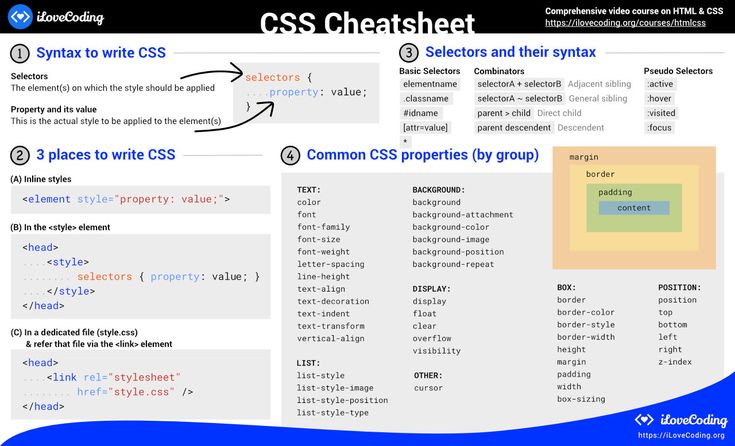 topnav a {
topnav a { float: нет;
ширина: 100%;
}
}
Попробуйте сами »
Медиа-запросы для столбцов
Медиа-запросы обычно используются для создания гибкого макета. В этом примере мы создаем макет, который может состоять из четырех, двух и полноразмерных столбцов в зависимости от размера экрана:
Большие экраны:
Средние экраны:
Маленькие экраны:
Пример
/* Создаем четыре одинаковых столбца, которые плавают рядом друг с другом */
.column {
плыть налево;
ширина: 25 %;
}
/* На экранах с разрешением 992 пикселя
широкий или менее, перейти от
четыре столбца в два столбца */
@media screen and (max-width: 992px) {
.column {
ширина: 50 %;
}
}
/* На экранах,
600 пикселей в ширину или меньше, сделайте
столбцы располагаются друг над другом, а не рядом */
@media screen and (max-width: 600px) {
.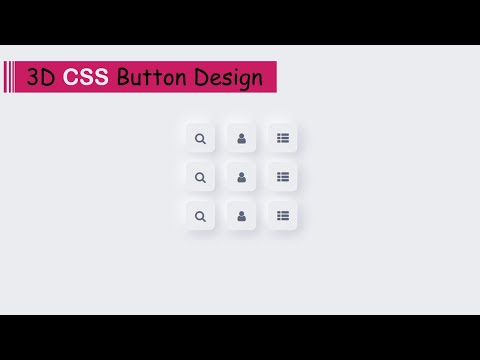 column {
column {
width:
100%;
}
}
Попробуйте сами »
Совет: Более современный способ создания макетов столбцов — использование CSS Flexbox (см. пример ниже). Однако он не поддерживается в Internet Explorer 10 и более ранних версиях. Если вам требуется поддержка IE6-10, используйте числа с плавающей запятой (как показано выше).
Чтобы узнать больше о модуле Flexible Box Layout, прочитайте нашу главу CSS Flexbox.
Чтобы узнать больше об адаптивном веб-дизайне, прочитайте наш учебник по адаптивному веб-дизайну.
Пример
/* Контейнер для флексбоксов */
.row {
display: flex;
flex-wrap: обернуть;
}
/* Создать четыре одинаковых столбца */
.column {
flex: 25%;
отступ: 20 пикселей;
}
/* На экранах шириной 992 пикселя или меньше перейдите от
четыре столбца в два столбца */
Экран @media и (максимальная ширина: 992 пикселя) {
. column {
column {
flex: 50%;
}
}
/* На экранах шириной 600 пикселей или меньше сделайте
столбцы располагаются друг над другом, а не рядом друг с другом */
@media screen and (max-width: 600px) {
.row {
flex-направление: столбец;
}
}
Попробуйте сами »
Скрытие элементов с помощью медиа-запросов
Другое распространенное использование медиа-запросов — скрытие элементов на экранах разных размеров:
Я буду скрыт на маленьких экранах.
Пример
/* Если размер экрана меньше 600 пикселей, скрыть элемент */
@media
экран и (максимальная ширина: 600 пикселей) {
div.example {
дисплей: нет;
}
}
Попробуйте сами »
Изменение размера шрифта с помощью мультимедийных запросов
Вы также можете использовать мультимедийные запросы для изменения размера шрифта элемента на различные размеры экрана:
Пример
/* Если размер экрана больше 600 пикселей в ширину, установите размер шрифта
@media screen и (min-width: 600px) {
div.
 example {
example { размер шрифта: 80px;
}
}
/* Если размер экрана составляет 600 пикселей в ширину или меньше, установите размер шрифта
@media screen и (max-width: 600px) {
div.example {
размер шрифта: 30px;
}
}
Попробуйте сами »
Гибкая галерея изображений
В этом примере мы используем мультимедийные запросы вместе с flexbox для создания адаптивной галереи изображений:
Пример
Попробуйте сами »
Гибкий веб-сайт
В этом примере мы используем мультимедийные запросы вместе с flexbox для создания адаптивного веб-сайта, содержащего гибкую панель навигации и гибкий контент.
Пример
Попробуйте сами »
Ориентация: Книжная/Пейзажная
Медиа-запросы также можно использовать для изменения макета страницы в зависимости от
ориентация браузера.
У вас может быть набор свойств CSS, которые будут применяются, когда окно браузера шире своей высоты, так называемый «пейзаж» ориентация:
Пример
Используйте светло-голубой цвет фона, если ориентация находится в ландшафтном режиме:
Только экран @media и (ориентация:
пейзаж) {
тело {
фоновый цвет: светло-голубой;
}
}
Попробуйте сами »
От минимальной ширины до максимальной ширины
Вы также можете использовать (макс. ширина: .. ) и (мин. ширина: 904 11 .. ) значений до установить минимальную ширину и максимальную ширину.
Например, когда ширина браузера составляет от 600 до 900px, измените внешний вид элемента
Пример
Экран @media и (максимальная ширина: 900 пикселей) и (минимальная ширина: 600 пикселей) {
div.example {
размер шрифта: 50px;
отступ: 50 пикселей;
граница: 8 пикселей, сплошной черный цвет;
фон: желтый;
}
}
Попробуйте сами »
Использование дополнительного значения: В приведенном ниже примере мы добавляем дополнительный медиа-запрос к нашему уже существующий с использованием запятой (будет вести себя как оператор ИЛИ):
Пример
/* При ширине от 600 до 900 пикселей ИЛИ выше 1100 пикселей — изменить внешний вид
@media screen и (max-width: 900px) и (min-width: 600px), (минимальная ширина: 1100px) {
div.

